Để kiểm tra các phần mềm diệt virus, Firewall, trình duyệt và bảo mật trên hệ thống đủ mạnh để giúp bạn tránh khỏi những mối nguy hiểm rình rập từ bên ngoài internet, không phải ai cũng biết cách xử lý tốt nhất, bài viết dưới đây sẽ giúp bạn phương pháp test hiệu quả nhất những phần mềm diệt virus, Firewall này.
Có rất nhiều công cụ để kiểm tra và đánh giá mức độ an toàn bảo mật trên máy tính của người dùng một cách nhanh chóng, dưới đây là một số công cụ hữu ích mà bạn có thể sử dụng. Ngoài ra các công cụ này còn có thể thông báo cho bạn biết các phần mềm dễ bị tổn thương mà bạn đã cài đặt trên máy tính của mình. Để kiểm tra các chương trình diệt virus, Firewall, trình duyệt và phần mềm bảo mật trên hệ thống bạn đọc hãy theo dõi bài viết dưới đây.

Kiểm tra “độ mạnh” của các chương trình diệt virus
Tất nhiên là bạn không thể sử dụng phần mềm diệt virus để kiểm tra “độ mạnh” của chương trình diệt virus trên hệ thống của mình được - đó sẽ là một “thảm họa”. Nếu muốn kiểm tra các phần mềm diệt virus trên hệ thống liệu có “đủ mạnh”, bạn có thể sử dụng file test EICAR.
Về bản chất, file test EICAR không phải là virus - nó chỉ là file text có chứa một chuỗi mã vô hại in văn bản "EICAR-STANDARD-ANTIVIRUS-TEST-FILE!", nếu bạn chạy file EICAR trong DOS. Tuy nhiên, các chương trình diệt virus được thiết kế và “đào tạo” để nhận dạng EICAR là virus và phản hồi với file EICAR giống như cách mà các chương trình này phản hồi với một virus thực sự.
Bạn có thể sử dụng file EICAR để kiểm tra trình quét vi rút theo thời gian thực của mình và đảm bảo rằng trình quét virus trên hệ thống của bạn sẽ “bắt” các virus mới này, ngoài ra bạn cũng có thể sử dụng file EICAR để kiểm tra các chương trình diệt virus khác trên hệ thống.
Chẳng hạn nếu bạn đang chạy phần mềm diệt virus trên server mail Linux và bạn muốn kiểm tra lại phần mềm này đang hoạt động bình thường, khi đó bạn có thể gửi file EICAR qua server mail và đảm bảo rằng file này bị “bắt” và được cách ly.
Lưu ý: điều quan trọng là phải kiểm tra và đảm bảo rằng tất cả các chương trình diệt virus của bạn được cấu hình đúng cách và hoạt động tốt, nhưng điều này không thể đảm bảo rằng các chương trình virus này có thể “bắt”được các loại virus mới. Ngày càng có nhiều loại virus mới, “tinh vi” hơn, do đó bạn nên cảnh giác với các chương trình, phần mềm, … mà bạn tải xuống.
Bạn có thể tải file test EICAR từ trang chủ EICAR. Tuy nhiên nếu muốn bạn cũng có thể tạo một file test EICAR của riêng mình bằng cách mở một trình soạn thảo văn bản (chẳng hạn như Notepad), sau đó copy và dán đoạn text dưới đây vào file vào lưu:
X5O!P%@AP[4\PZX54(P^)7CC)7}$EICAR-STANDARD-ANTIVIRUS-TEST-FILE!$H+H*
Các chương trình diệt virus sẽ phản ứng giống như cách mà nó phản ứng với một loại virus thực sự.
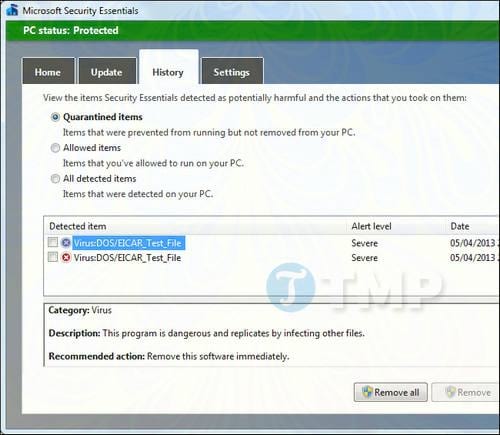
Quét các cổng trên Firewall
Nếu sử dụng router (bộ định tuyến), tính năng biên dịch địa chỉ mạng (network address translation - NAT) của router hoạt động như một Firewall (tường lửa), ngăn các máy tính khác trên mạng Internet kết nối với máy tính của bạn.
Để đảm bảo rằng phần mềm máy tính của bạn được “bảo vệ’ khỏi mạng Intertet - hoặc router NAT hoặc thông qua một phần mềm Firewall (tường lừa) nếu máy tính của bạn được kết nối trực tiếp với Internet, bạn có thể sử dụng ShieldsUP! để kiểm tra trang web. ShieldsUP! sẽ thực hiện quét các cổng địa chỉ IP của bạn, xác định xem các cổng mở hay đóng trên địa chỉ của bạn. Bạn nên đóng các cổng để bảo vệ các dịch vụ dễ bị tổn thương khỏi “môi trường miền tây hoang dã” trên Internet.

Các bạn cần chú ý bật tường lửa 24/24 để máy tính được bảo vệ tốt nhất nhé, nếu chưa biết cách bật tường lửa trên máy tính, bạn có thể theo dõi các bài viết trên Taimienphi.vn
Kiểm tra plug-in trình duyệt web
Plug-in trình duyệt web là một trong những hướng tấn công (attack vector) phổ biến ngày nay - đó là phần mềm như Java, Flash, và trình đọc PDF reader của Adobe. Đảm bảo rằng bạn đã cài đặt các phiên bản mới nhất, cập nhật các phiên bản plug-in mới nhất nếu muốn ở trạng thái “an toàn” khi truy cập Internet.
Trang web Plugin Check của Mozilla khá hữu ích để kiểm tra plug-in trình duyệt web. Mặc dù là trang web được thiết kế bởi Mozilla, tuy nhiên Plugin Check hoạt động trên tất cả các trình duyệt bao gổm Firefox, Chrome, Safari, Opera, và trình duyệt Internet Explorer.
Nếu có bất kỳ một plug-in nào đã “lỗi thời”, tốt nhất bạn nên cập nhật phiên bản mới nhất của plug-in đó. Nếu đã cài đặt Java, bạn chỉ cần gỡ bỏ cài đặt Java - hoặc ít nhất là vô hiệu hóa Java trong plug-in trình duyệt web. Có thể bạn đã từng nghe đến lỗ hổng Java Zero-Day, các hacker sử dụng lỗ hổng này để “khai thác” máy tính người dùng.

Quét phần mềm dễ bị tổn thương
Trên hệ điều hành với các kho phần mềm trung tâm (như Linux) hoặc các cửa hàng ứng dụng (như iOS, Android và Modern environment của Windows 8), việc kiểm tra để nhận biết tất cả các phần mềm của bạn đã được cập nhật các bản vá lỗi bảo mật mới nhất khá dễ dàng. Tất cả được xử lý thông qua một công cụ cập nhật tự động duy nhất. Máy tính Windows không có công cụ này.
Secunia, một công ty bảo mật CNTT đã phát triển một ứng dụng miễn phí có tên gọi là Secunia Personal Software Inspector để hỗ trợ người dùng cập nhật các bản vá lỗi mới nhất.
Sau khi phần mềm quét Secunia PSI được cài đặt trên máy tính của bạn sẽ quét và tìm bất kỳ chương trình nào đã lỗi thời và dễ bị tổn thương. Mặc dù Secunia PSI không thể biết tất cả các phần của phần mềm đã từng được tạo bởi Windows nhưng công cụ này sẽ giúp bạn xác định được những phần mềm nào mà bạn nên cập nhật.

Tất nhiên, những công cụ trên không bao gồm tất cả mọi thứ. Và chẳng có cách nào để đảm bảo rằng phần mềm diệt virus trên hệ thống của bạn sẽ “bắt” tất cả các loại virus đã từng được tạo ra - vì chẳng có chương trình diệt virus nào là hoàn hảo cả. Và cũng không có cách nào để đảm bảo bạn sẽ không bị rơi một cuộc tấn công social-engineering hay cuộc tấn công phishing.
https://thuthuat.taimienphi.vn/kiem-tra-cac-chuong-trinh-diet-virus-firewall-trinh-duyet-va-phan-mem-bao-mat-tren-he-thong-24909n.aspx
Tuy nhiên những công cụ đó sẽ giúp bạn kiểm tra và đánh giá được mức độ các giải pháp phòng ngừa quan trọng nhất mà bạn có thể sử dụng để tránh các cuộc tấn công.